如何解决谷歌浏览器无法打开网页
如何解决谷歌浏览器无法打开网页?谷歌浏览器是一款由谷歌公司官方打造的一款网络浏览器工具,这款浏览器功能齐全,页面设计简约,没有任何广告弹窗,近期不少用户下载安装好谷歌浏览器之后,搜索内容会出现网页无法打开的情况,那么遇见这种问题我们应该如何解决呢。下面小编就给大家带来谷歌浏览器打不开网页解决决策介绍,有需要的朋友赶紧来看看吧。
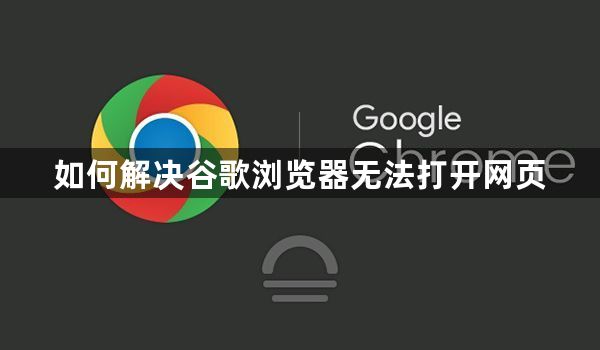
谷歌浏览器无法打开网页的常见原因:
一、网络连接问题
物理连接故障:最直接的原因是物理连接问题,例如网线未插好、无线网络信号弱或丢失,或是路由器/调制解调器故障。
网络配置错误:包括错误的IP地址、子网掩码或DNS服务器配置,这些设置错误可能导致网络不可达或网页无法加载。
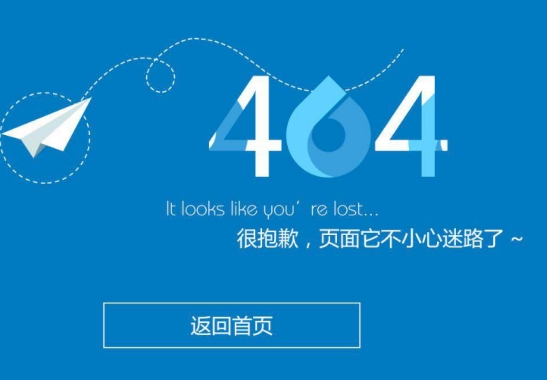
二、浏览器本身的问题
缓存和Cookie问题:长时间积累的浏览器缓存和Cookie可能导致资源占用过多或数据损坏,影响浏览器性能。
浏览器扩展冲突:安装的扩展程序不兼容或产生冲突,尤其是一些不太常见或未经验证的扩展程序,可能会干扰网页的正常加载。
浏览器版本过时:使用过时的浏览器版本可能缺少对现代网络技术的支持,导致兼容性问题。
三、系统配置问题
错误的代理设置:如果系统网络设置中配置了错误或无效的代理服务器,可能导致所有网络请求都经过这个无效路径,从而无法访问网页。
系统安全软件干扰:某些过于激进的安全软件可能将正常的网站访问误判为威胁,从而阻止用户访问。

四、硬件和软件冲突
硬件资源竞争:当系统资源不足时,多个程序尝试共享相同的网络资源,可能导致谷歌浏览器功能受限。
软件不兼容:安装在系统上的其他软件与谷歌浏览器不兼容,尤其是网络过滤或家长控制软件,可能导致浏览器无法正常工作。
五、外部因素
网站服务器问题:有时问题并非由用户端造成,而是由于试图访问的网站服务器暂时宕机或维护。
网络服务提供商问题:网络服务提供商(ISP)可能遇到技术问题,或在某些情况下限制访问特定服务。
六、恶意软件影响
病毒或恶意软件感染:计算机遭受病毒或恶意软件攻击,可能会篡改网络设置或直接干扰浏览器操作。
广告软件和弹出窗口:过多的广告软件和弹出窗口不仅影响浏览体验,也可能在后台消耗大量网络资源,间接导致网页打不开。
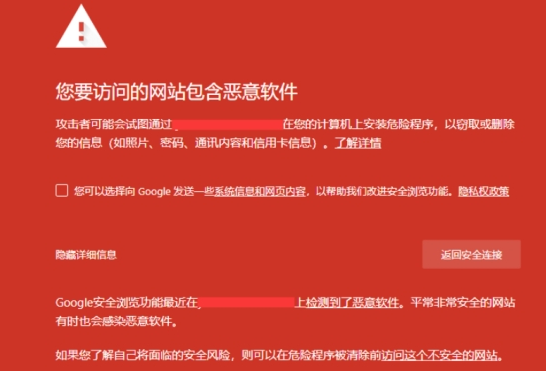
谷歌浏览器无法打开网页的解决办法:
一、检查和优化网络连接
重启网络设备:首先尝试重启路由器和/或调制解调器,这可以解决临时的网络问题。
检查网络设置:确保网络设置正确,包括IP地址设置、DNS服务器地址等,确保没有误配置。
二、清除谷歌浏览器缓存和Cookie
清理浏览器缓存:积累的缓存数据可能导致浏览器变慢或出现加载问题。通过“设置”>“清除浏览数据”进行清理。
删除Cookie:同样在“清除浏览数据”中,选择删除Cookie和网站数据,这可以解决登录问题或页面加载问题。
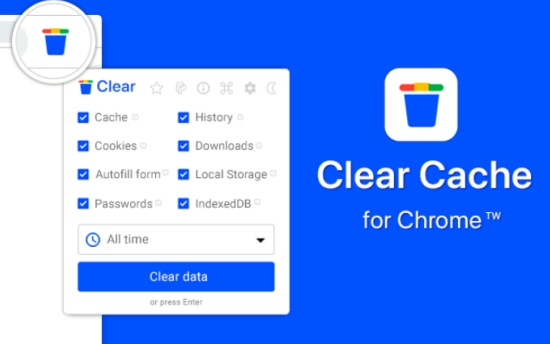
三、管理和禁用扩展程序
审查扩展程序:检查安装的扩展程序是否有不兼容或过时的插件,通过“设置”>“扩展”查看并管理。
禁用不必要的扩展:暂时禁用不需要的扩展,特别是那些重资源消耗或从未知来源的扩展。

四、更新谷歌浏览器
检查更新:确保使用的是最新版本的谷歌浏览器,避免因版本太旧导致的兼容性和安全问题。
自动更新设置:在“设置”>“关于Chrome”中开启自动更新,以确保浏览器保持最新状态。
五、检查系统代理和安全软件设置
检查系统代理设置:确认操作系统中网络设置的代理服务器是否正确,错误的代理设置可能导致网络请求被错误处理。
配置安全软件:检查安全软件设置,确保它不会阻止谷歌浏览器访问互联网。
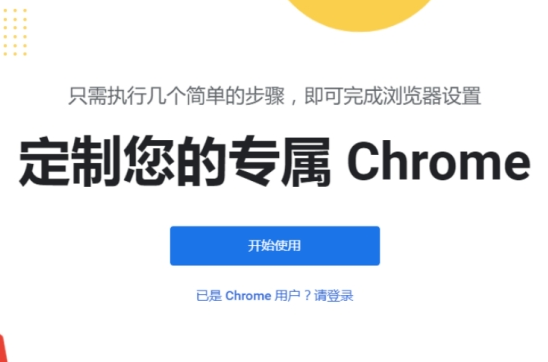
六、系统和网络复原
重置网络设置:在极端情况下,可以尝试将网络设置还原到默认设置,这可能解决由复杂的网络配置引起的问题。
操作系统更新:确保操作系统是最新的,以避免软件冲突和安全漏洞。
谷歌浏览器无法打开网页的预防措施:
一、定期维护浏览器和系统
1、更新浏览器和操作系统
详细操作:定期检查并安装谷歌浏览器和操作系统的最新更新。这确保了所有已知的漏洞被修补,同时也提高了浏览器和系统的稳定性和安全性。
建议频率:至少每月进行一次更新检查。
2、清理浏览器缓存和Cookie
详细操作:定期清理浏览器的历史缓存和Cookies,这不仅可以释放存储空间,还能防止潜在的数据损坏问题。
建议频率:每月进行一次。
二、优化网络设置和设备
1、检查网络设备
详细操作:定期检查和维护网络设备,如路由器和调制解调器,重启这些设备可以解决因长时间运行导致的网络连接问题。
建议频率:每季度进行一次全面检查。
2、监控网络带宽使用
详细操作:使用网络监控工具来观察和分析带宽使用情况,确保没有应用程序不正常地占用大量网络资源。
建议频率:根据网络问题的频发程度,适时进行监控。
三、安全措施和防病毒
1、使用防病毒软件
详细操作:安装并维护更新的防病毒软件,定期扫描系统以检测和移除恶意软件和病毒。
建议频率:每周进行一次全面扫描。
2、避免不安全的网络活动
详细操作:避免访问可疑网站或下载来源不明的文件和软件,这些活动可能使系统易受网络攻击。
持续行动:作为日常网络安全习惯。
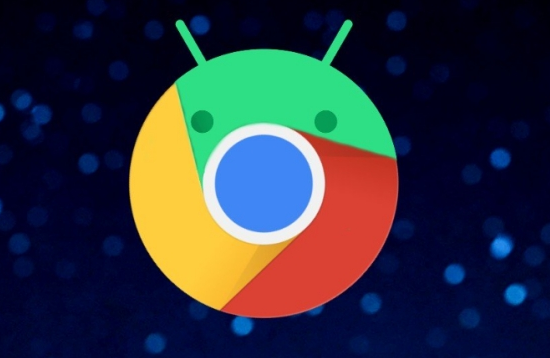
四、备份重要数据
1、备份书签和密码
详细操作:使用密码管理器和书签同步功能,定期备份重要的密码和书签信息。
建议频率:每月进行一次备份。
2、使用云服务
详细操作:利用云服务保存重要文件和数据,确保在本地设备出现问题时,数据依然安全。
持续行动:作为常规数据保护策略。
以上就是【如何解决谷歌浏览器无法打开网页?谷歌浏览器打不开网页解决决策介绍】的所有内容啦,更多谷歌浏览器教程分享,请继续关注下一期内容!
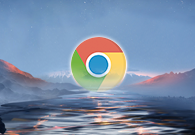
如何在Chrome浏览器中清除网站的权限设置
有很多用户不太清楚如何在Chrome浏览器中清除网站的权限设置,于是,本文为大家提供了一份详细的操作指南,一起来看看吧。
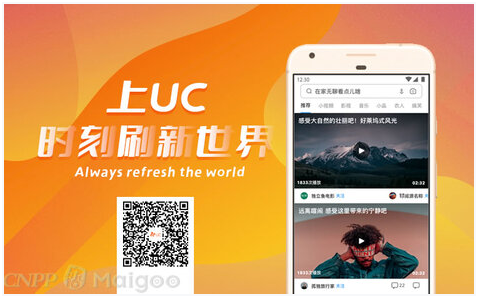
uc浏览器公司介绍及安装教程
用过UC浏览器小伙伴一定有很多吧,这款浏览器被大家所熟知的原因,是因为UC浏览器强大的资讯服务,使得越来越多的人慕名而来下载了这款浏览器。各式各样的电脑版浏览器层出不穷,它仍然占有自己的一席之地。
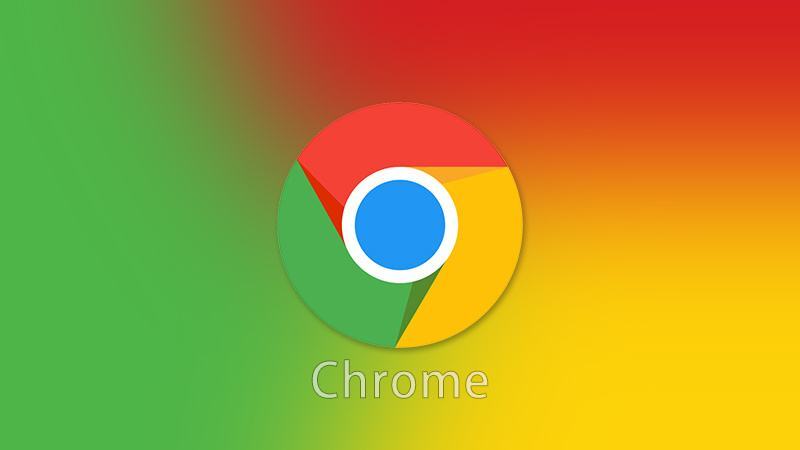
谷歌浏览器在哪里设置主页
谷歌浏览器在哪里设置主页?像我们平常生活当中,想要上网浏览网页,肯定是缺少不了一款浏览器的,但有不在少数的人不爱使用所提供推荐的页面,而是爱个人设置主页面,那么大家最为关心的问题来了,谷歌浏览器怎么设置主页呢,还不会的小伙伴,快跟小编一起来了解下吧。
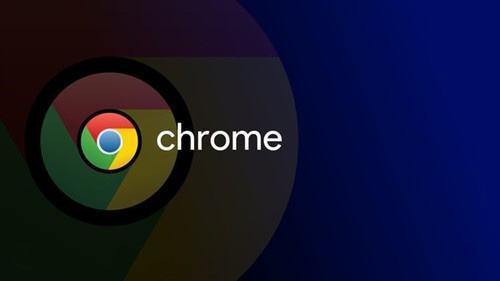
手机版谷歌浏览器闪退怎么解决
手机版谷歌浏览器闪退怎么解决?本篇文章就给大家详细介绍手机版谷歌浏览器轻松解决闪退问题攻略,感兴趣的朋友不要错过了。

如何为Chrome扩展添加外部资源(如CSS或JS文件)
本文介绍了如何在Chrome扩展中添加和使用外部资源(如CSS或JS文件)。通过在manifest json中声明权限,并在内容脚本中使用HTML标签加载资源,开发者可以轻松地集成外部库和样式。文章还强调了确保资源安全性和性能的重要性,并提供了与背景脚本通信的示例代码。
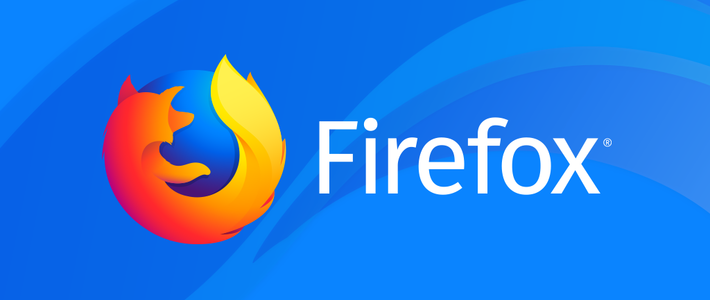
火狐浏览器如何设置中文
非常多的小伙伴都下载使用了火狐浏览器,但有的小伙伴安装好的火狐浏览器默认语言为英文,这样就给日常生活和工作带来了一些不便。

怎样下载谷歌浏览器到电脑桌面
怎样下载谷歌浏览器到电脑桌面?谷歌浏览器是一款速度非常快的浏览器,设计非常简洁,使用起来非常方便,备受用户们的好评。
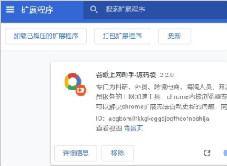
谷歌浏览器的安装与配置_谷歌浏览器安装教程
想使用谷歌浏览器却不会下载安装?拥有了谷歌浏览器却不会使用?快来学习如何安装及配置谷歌浏览器吧。
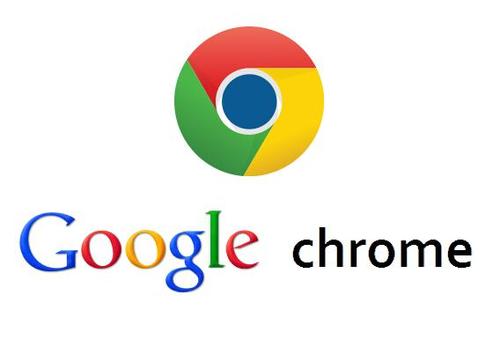
如何从 Ubuntu PPA 安装 Google Chrome?
毫无疑问,谷歌浏览器是世界上最好的网络浏览器之一。它速度快、功能强大,而且看起来非常棒。Chrome 由 Google 开发和维护,可在多种平台上使用——Windows、Linux 和移动设备(Android、iOS 等)。如果您使用的是 Ubuntu 或任何其他基于 Debian Ubuntu 的发行版,您可以使用官方的 DEB 包在您的系统上轻松安装 Google Chrome。

谷歌浏览器标签页搜索功能怎么启用
谷歌浏览器标签页搜索功能怎么启用?接下来小编就给大家带来谷歌浏览器使用标签页搜索功能方法步骤,有需要的朋友赶紧来看看了解一下吧。
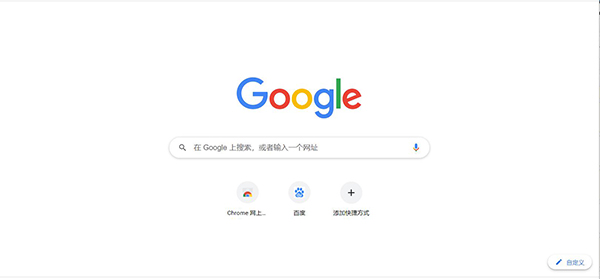
chrome安装失败错误代码0x80070057怎么解决
chrome安装失败错误代码0x80070057怎么解决?虽然电脑中会自带浏览器,但很多用户都习惯使用自己熟悉的第三方浏览器。
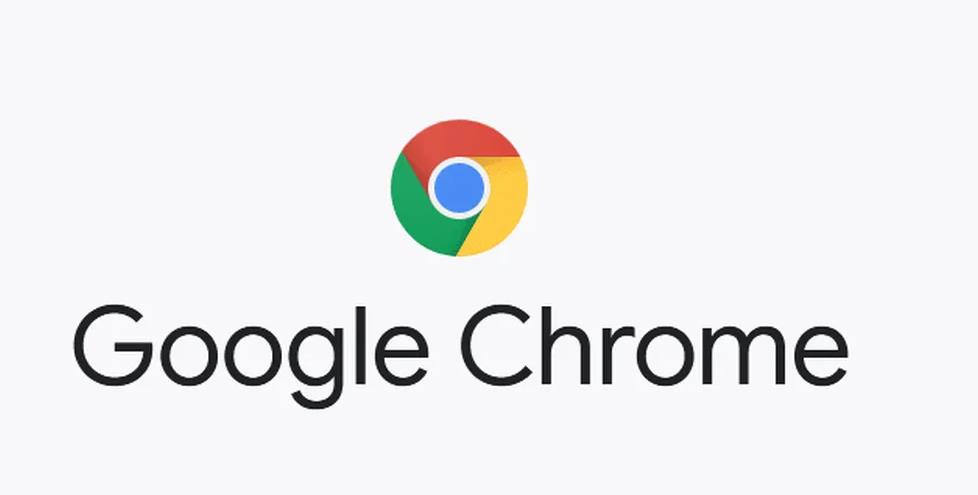
如何在官网下载 PC版 google chrome浏览器?
如果你想全面了解Google Chrome,那么你看完这篇教程就够了,内容绝对的干货到不能再干了,赶紧收藏看看!!!
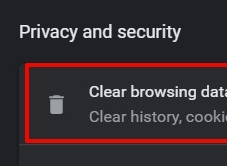
如何修复:Chrome 无法在线播放视频?方法教程介绍
很多时候Chrome 无法在线播放视频?由于某些连接问题的人为错误,您可能会遇到 Chrome 无法播放视频的问题。要纠正此错误,您只需遵循一些基本的故障排除步骤即可。此外,在执行缓存清除甚至浏览器重置之前,重新启动您的 PC 或笔记本电脑并检查互联网连接始终是事先的补救措施。
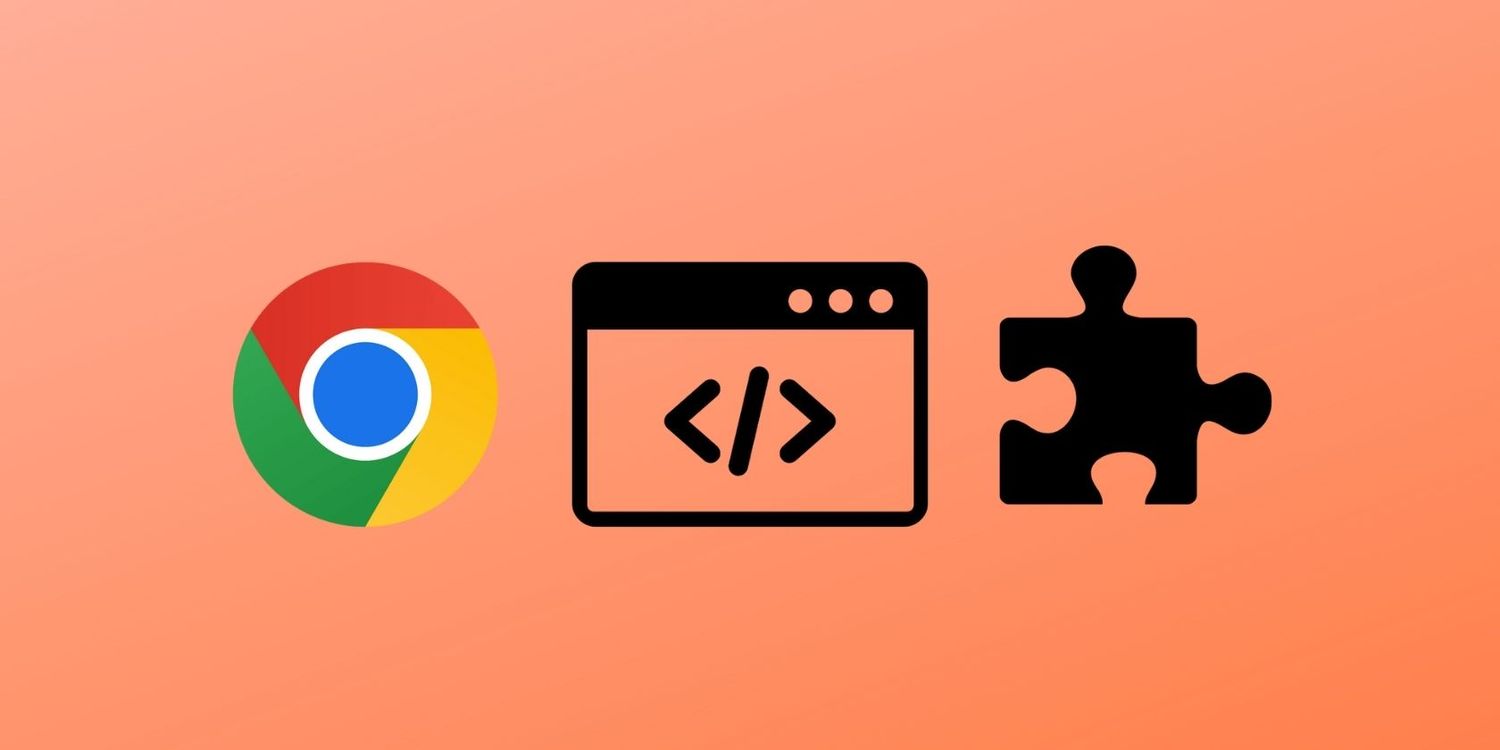
如何创建自己的 Google Chrome 扩展程序?
你有没有发现自己对网络浏览器附带的功能不满意?即使花费数小时在 Google Web Store 上搜索,点击“下载”来增强您的网上冲浪体验并不总是一件简单的事情。这就是浏览器扩展的用武之地。
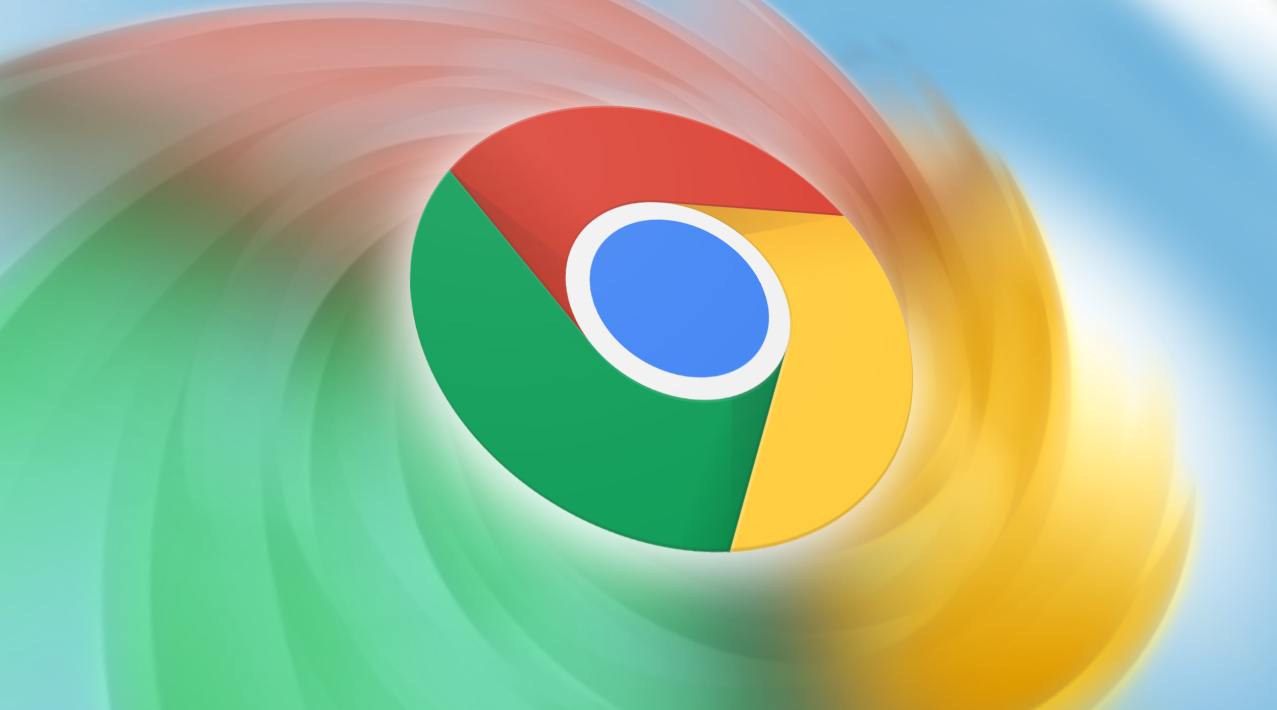
谷歌浏览器崩溃怎么修复
谷歌浏览器崩溃怎么修复?下面小编就给大家带来谷歌浏览器运行崩溃解决办法,有需要的朋友快来看看了解一下吧。
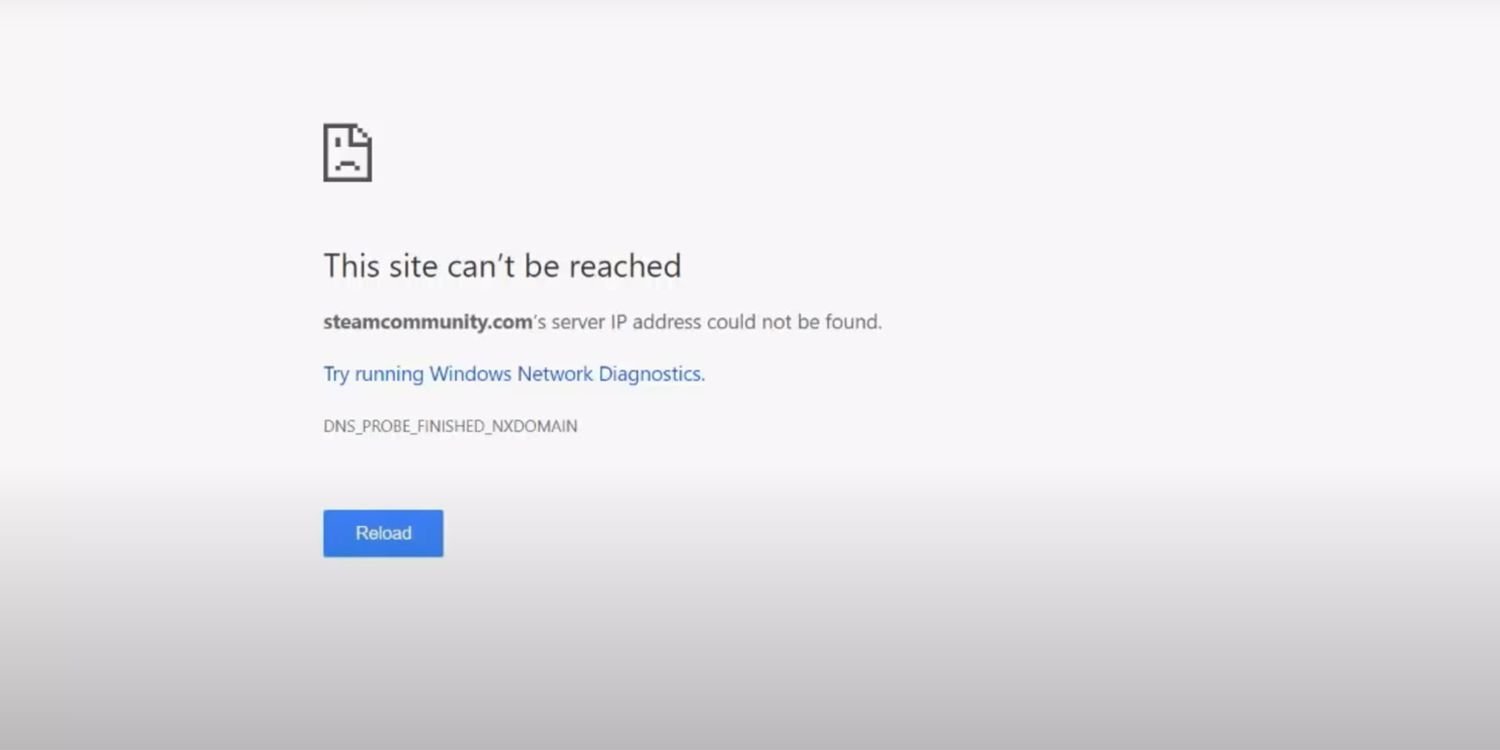
如何轻松修复“找不到服务器 IP 地址”谷歌浏览器错误?
谷歌浏览器是否在加载网页时遇到问题?阅读本文中的解决方案以修复它并重新上线。
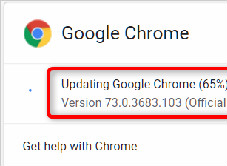
Chrome浏览器访问https提示“您的连接不是私密连接”怎么办
Chrome浏览器访问https提示“您的连接不是私密连接”该如何解决,快来学习解决方法!
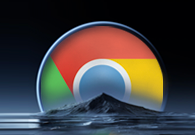
谷歌浏览器怎么关闭更新错误弹窗
谷歌浏览器怎么关闭更新错误弹窗?接下来就让小编给大家带来谷歌浏览器设置关闭更新错误弹窗步骤一览,想知道具体步骤的朋友赶紧来看看吧。





